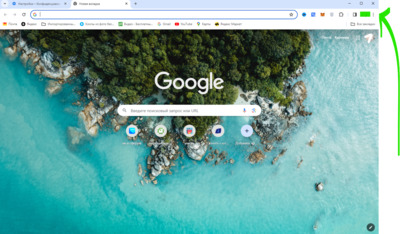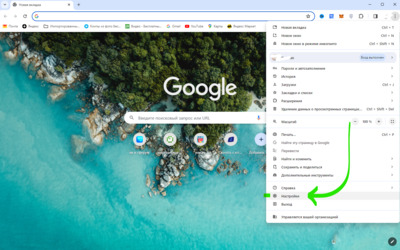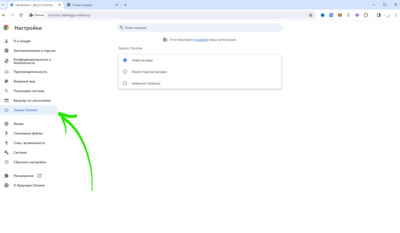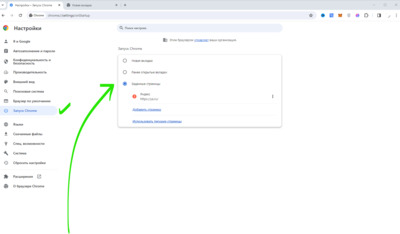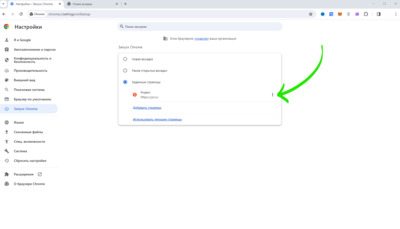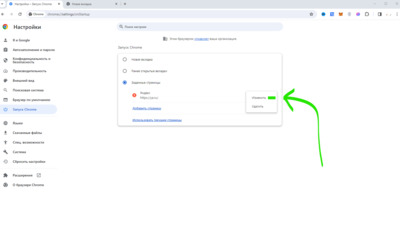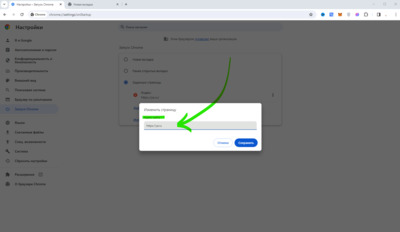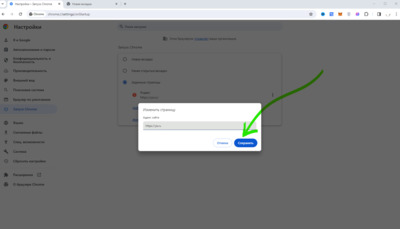10:05 Как изменить стартовую страницу в браузере Google Chrome / Гугл Хром | |
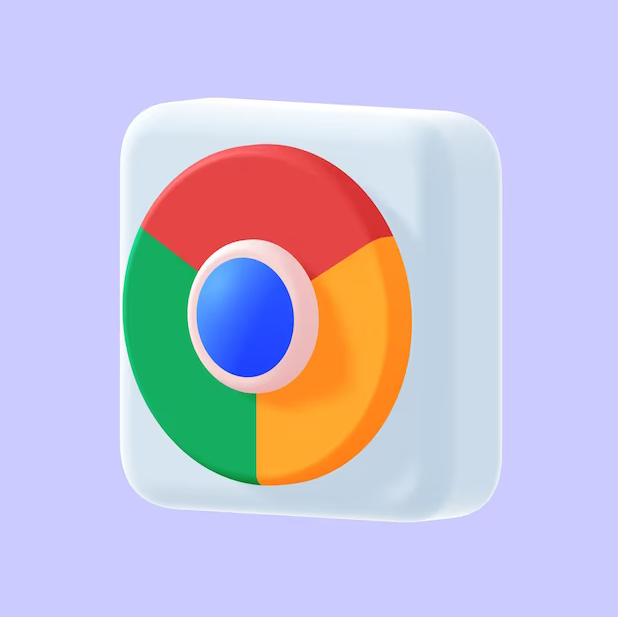
Скачать файл: | |
Изменение стартовой страницы в интернет-браузере может быть полезно по следующим причинам:
1. Удобство использования: Вы можете установить какую-то конкретную страницу (например, поисковик или избранную закладку) как свою стартовую страницу, чтобы быстро получать необходимую информацию при открытии браузера.
2. Безопасность: Иногда вредоносные программы могут изменить вашу стартовую страницу на какую-то опасную или мошенническую. Периодическое изменение стартовой страницы может помочь предотвратить такие атаки.
3. Персонализация: Вы можете настроить свою стартовую страницу так, чтобы отображались только те сайты и сервисы, которые вам действительно интересны.
Как изменить стартовую страницу:
— 1. Откройте Браузер Google Chrome (Гугл Хром).
— 2. Далее откройте меню настройки Тремя точками → ⁝ в правом верхнем углу.
— 3. Нажмите "Настройки"
— 4. Перейдите в раздел "Запуск Chrome"
— 5. Далее "Заданные страницы"
— 6. Затем нужно нажать на "Три точки"
— 7. Затем вкладку "Изменить"
— 8. В поле адреса впишите нужный адрес стартовой страницы.
— 9. Нажмите кнопку "Сохранить"
Некоторые браузеры предлагают пользователю устанавливать стартовую страницу, содержащую рекламные блоки или специальные предложения от партнеров. Поэтому изменение стартовой страницы бывает крайне полезной функцией. Перейти на страницу загрузки:

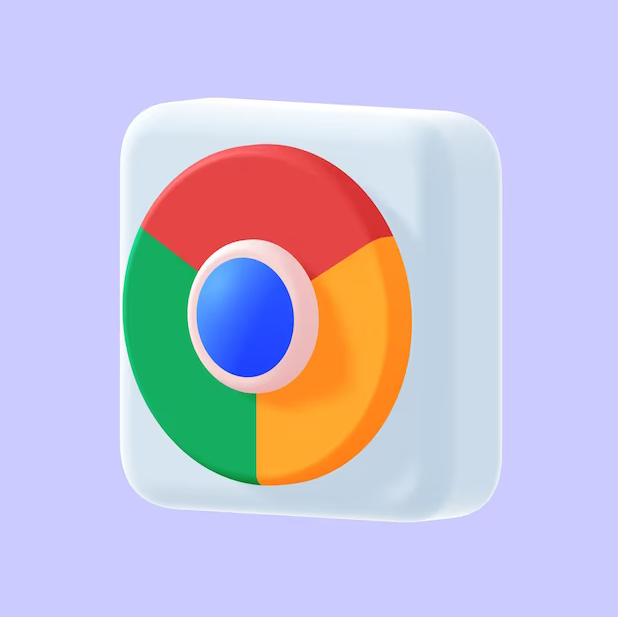
| |
|
| |
| Всего комментариев: 0 | |